
Какво прави червеното и зеленото подчертаване на думите в думата?
Статията ще разбере, което означава, че подчертаването на червено и зелено в редактора на думата.
Потребители на нов текстов редактор " Дума.»Попитайте, какво имате предвид високо подчертани думи зелени и червени при писане на текст? Научаваме за това по-долу.
Какво правят зелените и червените думи в "Microsoft Word"?
В редактора " Дума."Има много разнообразни функции, включително и като" Проверка на правописа" Тази функция се отличава с факта, че тя е разрешена по подразбиране. По принцип това изобщо не се прави.
Когато въвеждате текст, потребителите са склонни да правят граматични и други грешки и програмата " Дума."Любезно уведомява това под формата на тези най-подчертани. Ще разберем повече.
Зелено подчертаване на думи
При писане в " Дума."Подчертаването на думите зелено се случва, когато например, пропуснете запетаите, поставете допълнително пространство преди запетая, направете други грешки.
По принцип тази функция е много полезна, но ако смятате какво са написали всичко правилно, и програмата е грешна, тогава просто не обръщайте внимание на зелената долна черта. Между другото, често се използва зеленият цвят (например като светлинни индикатори), тъй като не предписва око, не отвлича вниманието.
Ако програмата посочи всичко, или просто се съмнявате, след това щракнете с десния бутон върху зелената долна черта и в менюто, което се отваря, обърнете внимание на думите, отпуснати мазнини. Това са съвети за коригиране на грешки. Кликнете върху този съвет и програмата автоматично ще коригира грешката:
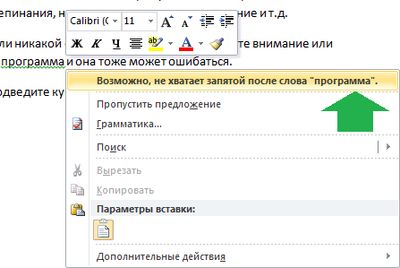
Например, в екрана виждаме, че потребителят е извършил или може би е направил грешка: не е поставила запетая, където е необходимо. Разбира се, програмата може и да направи грешка, така че не трябва да го вярвате с 100%.
Червени думи
Като правило, в програмата " Дума."Червеното се подчертава от думите, в които сте направили грешка, например, вместо" крава»Писмено" каров" Вие сами, с бърз набор от текст, не можете да забележите, но програмата ще ви предупреди. Ако грешката наистина се осъществи, тя може да бъде коригирана по същия начин, описан по-горе.
Щракнете с десния бутон върху червените подчертавания, изберете правилната опция:
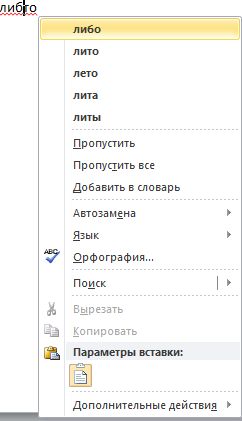
Коригирайте грешката чрез контекстното меню "Word"
Но не забравяйте, че след като сте написали текста и дори използвахте съветите на програмата, трябва внимателно да прочетете текста, като проверите за грешки.
